Actualizat în aprilie 2024: Nu mai primiți mesaje de eroare și încetiniți sistemul dvs. cu instrumentul nostru de optimizare. Ia-l acum la acest link
- Descărcați și instalați instrumentul de reparare aici.
- Lasă-l să-ți scaneze computerul.
- Instrumentul va face atunci reparați computerul.
Microsoft are un program intern de previzualizare pentru multe dintre aplicațiile sale. Aveți unul pentru Windows care este ars în sistem, apoi aveți unul pentru Microsoft Office, și Edge. În postarea de astăzi, vă vom explica cum puteți participa la programul OneDrive Insider Preview.
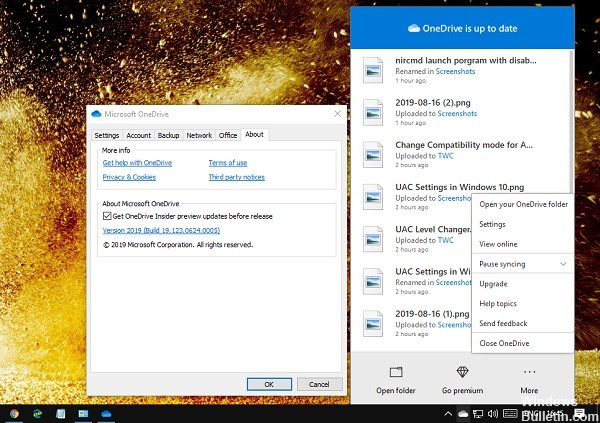
Odată ce v-ați alăturat Programul Insider, veți avea acces timpuriu la funcții și actualizări care nu sunt disponibile pentru toată lumea. De asemenea, înseamnă că testați OneDrive pentru aproape toate tipurile de erori. Cu toate acestea, există o mare problemă despre care puțini oameni cunosc - dacă computerul dvs. face parte din previzualizarea Windows Insider, atunci OneDrive primește deja actualizări înainte de lansare.
Cu toate acestea, din moment ce mulți dintre noi nu sunt interesați de Windows Insider, va trebui să vă înregistrați manual pentru programul OneDrive Insider Preview.
Pentru a vă abona la actualizările programului de previzualizare OneDrive Insider
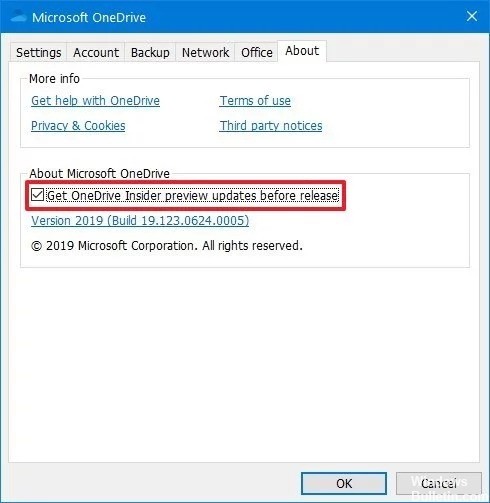
Pentru a vă alătura programului OneDrive Preview pe Windows 10, efectuați următoarele:
- Deschide pictograma OneDrive Cloud.
- Faceți clic pe opțiunea More.
- Faceți clic pe opțiunea Setări.
- Faceți clic pe fila Despre.
- În secțiunea Despre Microsoft OneDrive, selectați Get OneDrive Insider Preview actualizări înainte ca acestea să fie lansate.
- Faceți clic pe butonul OK.
Actualizare aprilie 2024:
Acum puteți preveni problemele computerului utilizând acest instrument, cum ar fi protejarea împotriva pierderii fișierelor și a malware-ului. În plus, este o modalitate excelentă de a vă optimiza computerul pentru performanțe maxime. Programul remediază cu ușurință erorile obișnuite care ar putea apărea pe sistemele Windows - nu este nevoie de ore întregi de depanare atunci când aveți soluția perfectă la îndemână:
- Pasul 1: Descărcați Instrumentul pentru repararea și optimizarea calculatorului (Windows 10, 8, 7, XP, Vista și Microsoft Gold Certified).
- Pasul 2: Faceți clic pe "Incepe scanarea"Pentru a găsi probleme de registry Windows care ar putea cauza probleme la PC.
- Pasul 3: Faceți clic pe "Repara tot"Pentru a rezolva toate problemele.
După ce ați finalizat pașii, data următoare când OneDrive verifică actualizările, acesta va descărca și instala automat ultima versiune de previzualizare a clientului. (Repornirea computerului poate declanșa și actualizarea clientului la ultima versiune anterioară.)
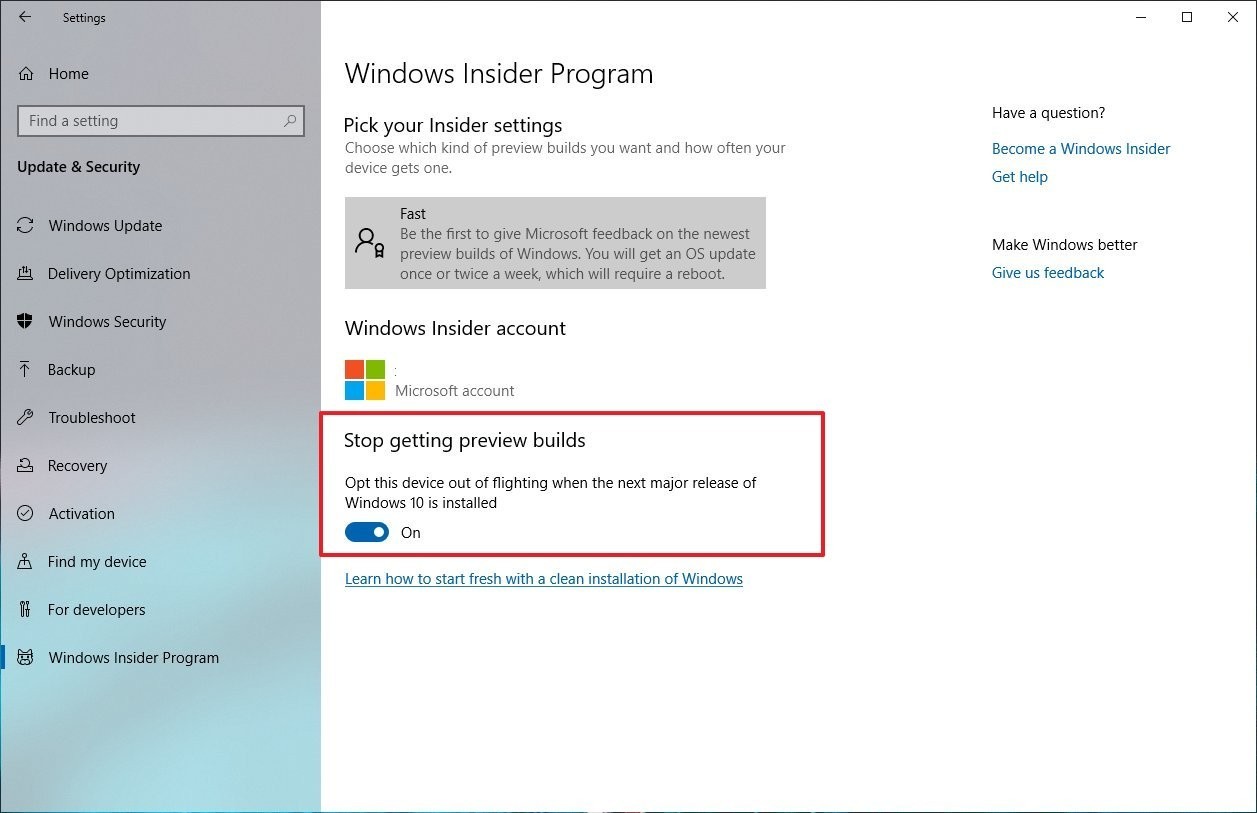
Pentru a vă dezabona de la programul OneDrive Insider Preview
Cu toate acestea, dacă este ușor să comutați la programul Insider, este diferit de a reveni la versiunea standard.
- Trebuie să urmați din nou setările de pe pagina de informații și să debifați caseta Actualizare Previzualizare.
- După ce faceți acest lucru, dezinstalați software-ul OneDrive.
- Reporniți computerul și descărcați și instalați din nou versiunea obișnuită.
- Când configurați versiunea obișnuită, indicați-o către același dosar. Asigurați-vă că utilizați același cont ca înainte.
Nu va mai trebui să descărcați din nou toate fișierele. Microsoft a făcut mult mai ușor să vă înregistrați pentru programul OneDrive Insider, mai ales dacă testați Windows Insider.
https://insider.windows.com/en-us/getting-started/
Sfat expert: Acest instrument de reparare scanează arhivele și înlocuiește fișierele corupte sau lipsă dacă niciuna dintre aceste metode nu a funcționat. Funcționează bine în majoritatea cazurilor în care problema se datorează corupției sistemului. Acest instrument vă va optimiza, de asemenea, sistemul pentru a maximiza performanța. Poate fi descărcat de Faceți clic aici

CCNA, Web Developer, Troubleshooter pentru PC
Sunt un pasionat de calculator și un profesionist IT practicant. Am experiență de ani de zile în spatele meu în programare pe calculator, depanare și reparații hardware. Mă specializează în Dezvoltarea Web și în Designul bazelor de date. De asemenea, am o certificare CCNA pentru proiectarea și depanarea rețelelor.

